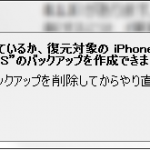iCloudとiTunes、iPhoneのバックアップをするのにどちらが良いか~iPhone覚書き~
iPhoneのデータ移行の際に、色々調べたので覚書き。
iPhoneのバックアップの作成には、iCloudとiTunesを使った方法がありますが、どちらでバックアップをとるのが良いのかふと疑問に思ったので、調べてみました。
まずは、iCloudバックアップとiTunesバックアップの違いから。
※2017年8月30日追記:
2017年版の記事を書きました!iCloudバックアップもその他のクラウドサービスも進化してかなり使いやすくなったのでおススメです!詳細は下のリンクから。
参考:iPhoneの最強バックアップはiCloudバックアップ+Googleフォトで決まり!~iPhone覚書き~
iCloudバックアップ
iCloudを使ったバックアップとは、ネット上にバックアップデータを保存することを言います。
特徴をまとめると
1.手軽にバックアップがとれる
2.必要最低限のバックアップがとれる
3.無料分のデータの容量が限られている
と言う感じです。
1.→iPhoneから「設定」>「iCloud」>「バックアップ」と進んで「iCloudバックアップ」をONにして、「今すぐバックアップを作成」をタップするだけで簡単にバックアップがとれます。
しかも、電源がON+コンセントで電源がつながってる+画面ロックされている+Wi-Fiがつながっている状態になると、自動で毎日バックアップをとってくれるのです。
なので、自宅でWi-Fiを使っている人にとっては、特に意識することなく、ほぼ毎日バックアップを取ってくれているというワケです。
2.→iPhoneの設定やアプリのデータ、動画や写真など、これがなくなったらイタイ!というものはほとんどバックアップされます。保存されないのは、WI-Fiパスワードやウェブサイトのログインパスワード、アプリのアカウントデータなど、セキュリティ上大事なデータや個人情報につながるデータ、メールや通話履歴などの履歴系のデータなどです。
なので、万が一、iPhoneを紛失したり、故障したりした場合に復元するには十分なデータが揃っていると言えます。
保存される詳しい内容については、次のリンクを参考にしてください。
参考:iCloud: iCloud ストレージとバックアップの概要(Apple公式サイト)
3.→上記の通り、iCloudバックアップはかなり便利なのですが、無料で使う分には容量制限があります。無料でバックアップできるのは一人当たり5GBまでで、バックアップの容量がそれを超えると保存できなくなります。
その場合、保存できる容量を月額課金で追加するか、バックアップする項目を指定して、バックアップデータの容量を抑えるかのどちらかをする必要があります。
ちなみに、容量を一番とるのはiPhoneで撮った写真や動画です。これ以外のバックアップデータは、基本的には5GBの容量でも十分に収まるようになっています。なので、無料でiCloudバックアップを使う場合は、基本的には、写真と動画以外のデータをバックアップするということになると思います。
参考:ご存知ですか? iCloudでバックアップされるデータには制限があります。
iTunesバックアップ
iTunesを使ったバックアップとは、パソコン上にバックアップデータを保存することを言います。
特徴は、iCloudの逆で
a.バックアップをとるためには、iTunesを入れたPCにiPhoneをつなぐ必要がある
b.iPhoneをほとんど丸ごとバックアップできる
c.PCのハードディスクの容量がある限り無制限にできる
となっています。
a.→iPhoneのみで手軽にバックアップできたiCloudと違って、iTunesがインストールされたPCにiPhoneをつないでバックアップをとる必要があります。
まず、iTunesをインストールした状態で(もしくは最新版に更新した状態で)、PCの電源を入れる、iPhoneとつなぐ、iTunesを起動するといった作業が心理的にとても面倒です(笑)
そこまで行けば、iPhoneの項目に移動、「今すぐバックアップ」を押すことでバックアップが作成されますが、わざわざバックアップをとる作業が、毎日PCを触ってる自分でも面倒に感じます。
その代り、次のような大きいメリットもあります。
b.→iPhoneの状態がそのまままるっとバックアップされます。厳密には、通常のiTunesバックアップでは、Wi-Fiパスワードなどの、セキュリティ系情報、個人情報などのデータは除かれますが、「暗号化でバックアップ」を選択してバックアップするとそれらも含めてバックアップを作成できます。
かなり細かい部分でバックアップされないものもあるかもしれませんが、我々一般ユーザーにとっては、「全てのデータがバックアップされる」と言っても過言ではないでしょう。
ただし、アプリによっては、アプリ内購入データはバックアップされないものもあります。(LINEのスタンプとか。)
アプリ内購入データは、iPhoneの保存されずに、アカウントにひも付けてあるものだったりするのが理由です。なので、もしバックアップを復元した時には、再度、アプリからDLするなど、アプリ毎に対応が必要だったりするので、良く使うアプリや結構アプリ内課金で購入したものがある場合は、事前に確認しておくとよいでしょう。
参考:
iPhone、iPad および iPod touch のバックアップを iTunes で作成/削除する(Apple公式サイト)
iTunesの『バックアップの暗号化』機能でiPhoneのデータを丸ごとバックアップ! — 機種変更や不慮の事故などで痛い目に遭わないために…
iPhoneを丸ごとバックアップするなら!iTunesの”バックアップの暗号化”がオススメ
c.→前述の通り、iTunesバックアップは、まるっとiPhoneの状態をそのままバックアップするので、数十GB程度の容量が必要になることもあります。
ですが、最近のPCはハードディスクが大容量なので、よっぽど使い込んでいない限りは、この容量も気にすることは無いでしょう。iPhoneで撮った写真や動画のデータもバックアップされるので、万が一iPhoneを紛失した場合などに、この丸ごとバックアップはかなり強力な助けになります。
基本的にはiCloudバックアップ、時々iTunesバックアップがベスト
さて、結局のところどちらが良いのかと考えると、普段はiCloudで自動でバックアップをとり、月に1~2回はiTunesでとるというのが一番良いのではないかと思います。
毎日、iTunesでバックアップをとるのは面倒ですし、紛失したり故障したりというのは、そんなに頻繁にあるものでもありません。
なので、万が一の時に備えて、iCloudで普段からバックアップをとり(なるべくWi-Fi環境のところに行って自動バックアップをとれるようにする)、主に写真や動画などのデータをバックアップすることを目的に、定期的にiTunesでバックアップをとるというのが良さそうです。
参考:iPhone、iPad、または iPod touch のバックアップに iTunes と iCloud のどちらを使うか判断する(Apple公式サイト)
一応、アップルのサイトにどちらが良いか書いてあるページがあったので貼っておきます。
文章から察するに、アップルとしてはiCloud推しのようですね。ですが、これはあくまで容量追加で月額課金をしたいからでしょう。iCloudは丸ごとバックアップできるわけではないので、やはり上手く使い分けるのが良いと思います。
※ちなみに、iPhoneで撮った写真や動画は、目に見える形で(jpeg形式などで)バックアップされません。PC上で写真や動画を閲覧したい場合は、PCに取り込む必要があります。その件については、また別の記事で書きたいと思います。
おまけ:機種変更時のデータ移行はiTunesバックアップを利用する
ちなみに、機種変更などで古いiPhoneから新しいiPhoneに変える時は、古いiPhoneをiTunesで暗号化バックアップをとって、新しいiPhoneに復元すれば、データをほとんどそのまま移行することが出来ます。
なので、データ移行をしたい場合は、iTunesで暗号化バックアップを行うのがおススメです。そうすると、LINEのトーク履歴なんかも残るのでとても便利ですよ☆